Como consertar um plano de assinatura do Blink quebrado

Blink desenvolve dispositivos de segurança inteligentes para proteger sua casa e escritório. Esses dispositivos oferecem vários recursos para proteger seu espaço, e mais recursos podem ser acessados escolhendo um plano de assinatura oferecido pela Blink. Você obtém recursos como compartilhamento de vídeo, acesso ao histórico de vídeo, gravação por detecção de movimento e muito mais com um plano de assinatura.
Os usuários dos dispositivos Blink estão relatando que não conseguiram acessar os recursos oferecidos pelo plano de assinatura depois que optaram por ele. Se você está tendo problemas com sua assinatura do Blink, este artigo é para você. Este artigo discute várias etapas de solução de problemas para ajudar a corrigir um plano de assinatura do Blink quebrado.
Contente:
- 1. Razões pelas quais o plano de assinatura do Blink não está funcionando
- 2 Conserte o plano de assinatura quebrado do Blink 2023
Razões pelas quais o plano de assinatura do Blink não está funcionando
Você pode encontrar esse problema por vários motivos, como:
- Se sua avaliação gratuita expirou, você pode enfrentar esses problemas. Muitas pessoas optam por uma avaliação gratuita, mas quando terminar, você terá que pagar por uma assinatura para usá-la. Se você não fizer isso, não poderá usar os recursos do plano de assinatura.
- Se você inseriu informações de cobrança incorretas, isso também pode causar esse problema. Quando isso acontecer, seu plano não será ativado e os recursos do plano podem não funcionar.
- Se você não conseguiu vincular seu dispositivo Blink à sua conta, também pode ter problemas com seu plano de assinatura.
- Se você tentar vincular outra conta Amazon à sua conta Blink, também poderá encontrar o mesmo problema.
Consertar plano de assinatura quebrado do Blink 2023
Tendo problemas com sua assinatura do Blink? Abaixo estão algumas etapas de solução de problemas que você pode encontrar ao usar um plano de assinatura Blink.
Verifique se a avaliação gratuita está ativa
Se você usou o teste gratuito do Blink, verifique se o teste gratuito está ativo no momento. Se a avaliação gratuita tiver expirado, você terá que pagar por um plano de assinatura para continuar usando os recursos oferecidos na avaliação gratuita.
Verifique se sua assinatura está ativa
Outra coisa a fazer é garantir que seu plano de assinatura do Blink esteja ativo. Se o plano estiver inativo ou expirado, pode não funcionar. Para verificar sua assinatura do Blink, siga estas etapas:
No telefone
- Abra o aplicativo Amazon Marketplace em seu telefone.
- No aplicativo Amazon Marketplace, abra Menu e clique em Sua conta. Você precisará fazer login em sua conta da Amazon, caso ainda não o tenha feito.
- Depois de fazer login em sua conta, selecione sua conta no menu superior.
- Agora clique em Assinatura e Assinatura .
- Você verá todos os detalhes relacionados à sua assinatura do Blink.
- Verifique se sua assinatura está ativa ou não. Se a assinatura estiver inativa, ela terá que ser renovada.
No PC
- Acesse o site da Amazon em seu navegador.
- Você precisará fazer login em sua conta se esta for a primeira vez que usa este navegador para acessar o site da Amazon.
- Agora clique em Todos e, em seguida, clique em Sua conta no menu que se abre .
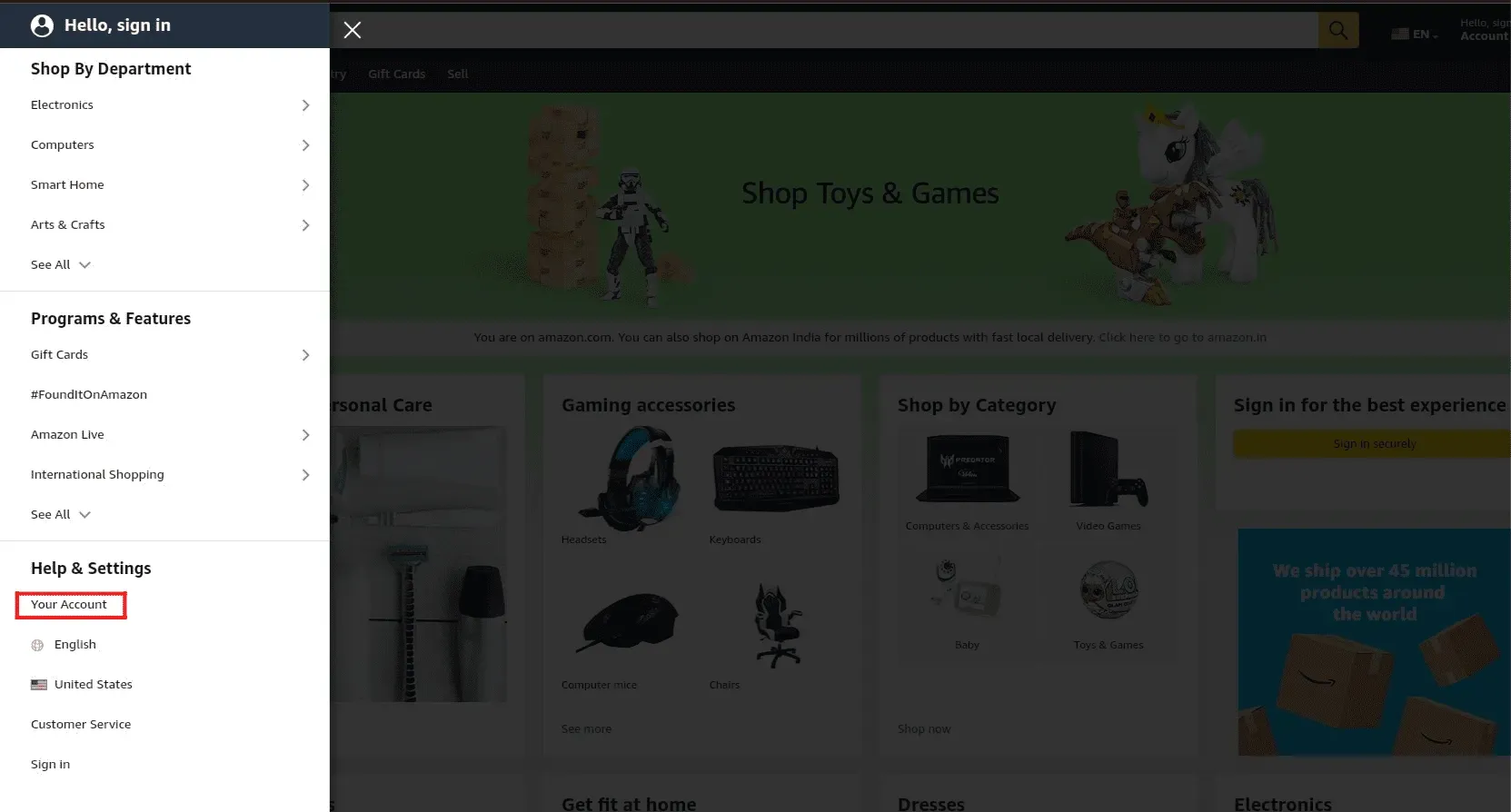
- Aqui, clique na opção “Outras assinaturas” .
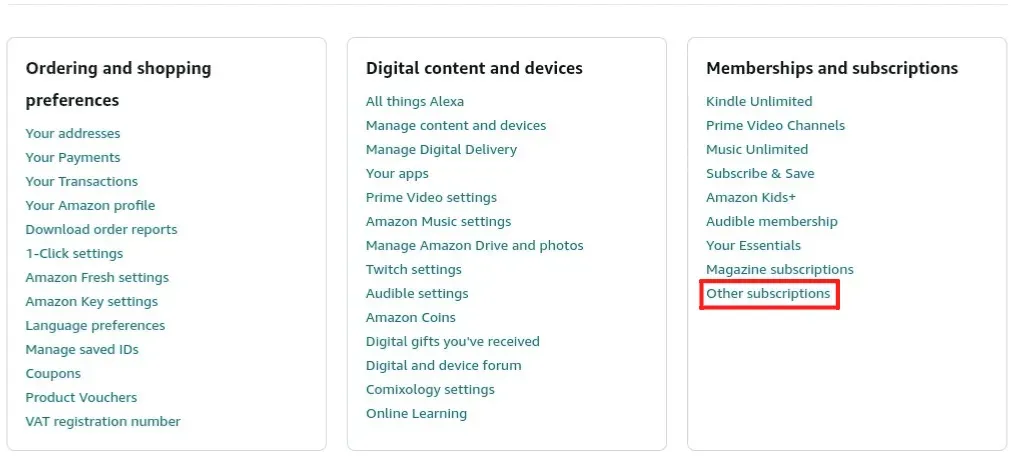
- Você verá informações detalhadas sobre sua assinatura do Blink. Certifique-se de que sua assinatura esteja ativa e, caso contrário, atualize seu plano.
Conecte a mesma conta Amazon à conta Blink
Certifique-se de que a conta da Amazon à qual seus dispositivos Blink estão conectados esteja conectada à sua conta Blink. Se você estiver usando uma conta da Amazon que não seja sua conta Blink, não poderá vincular seus dispositivos Blink e terá problemas com seu plano de assinatura Blink. Se a conta errada da Amazon estiver vinculada à sua conta Blink, você terá que desvincular a conta errada e depois vincular a correta. Para fazer isso, siga as etapas abaixo:
- Abra o aplicativo Blink no seu telefone.
- Aqui na página inicial, clique no ícone da conta.
- Agora clique na opção “Link to Amazon Account” e depois em “Link Accounts”.
- Agora você precisará inserir suas credenciais de login da conta Amazon. Certifique-se de inserir as informações corretas da conta.
- Depois disso, você conectará com sucesso sua conta Amazon à sua conta Blink.
Anexe seu dispositivo ao plano
Se o seu plano de assinatura do Blink não estiver funcionando, pode ser porque seu dispositivo não está conectado ao plano. Tente conectar seu dispositivo a um plano de assinatura do Blink para resolver esse problema. Para fazer isso, siga as etapas abaixo:
- Abra o aplicativo Amazon Marketplace em seu telefone.
- Abra o menu no aplicativo e, em seguida, toque na opção “Sua conta” .
- Faça login na sua conta, se solicitado.
- Depois disso, selecione sua conta no menu superior.
- Aqui, clique em “Associação e Assinatura” .
- No lado direito da página de assinatura, clique em Conectar dispositivo.
- Agora clique em “Anexar plano a este dispositivo”.
- Siga as instruções na tela para conectar seu dispositivo ao seu plano de dados.
Entre em contato com o Atendimento ao cliente
Se você ainda estiver enfrentando o problema, entre em contato com o suporte do Blink. Você pode entrar em contato com o suporte das seguintes maneiras:
- Número de telefone – Para cidadãos americanos e canadenses: 781-332-5465 ou 1 833-392-5465 (ligação gratuita). Para cidadãos europeus: +44 1158 384189
- Página de Suporte ao Cliente – Link
palavras finais
Acima estão as etapas de solução de problemas para ajudar a corrigir um plano de assinatura do Blink quebrado. Se você estiver tendo problemas com seu plano de assinatura do Blink, siga as etapas acima para corrigi-los. Esperamos que este artigo resolva seu problema e, em caso afirmativo, informe-nos na seção de comentários abaixo.
Deixe um comentário